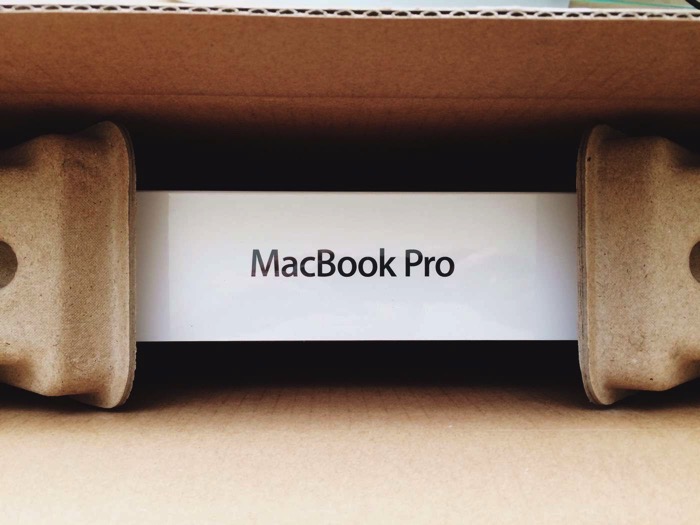
Original Update by kaosh-
去年の10月にMacBook Pro Rethina"13ユーザーになって約3ヶ月が経ちました!
毎日ワクワクしてますか!?AllSync.jpへようこそ。Sync.です!
MacBookProで"ディスプレイ解像度の設定ができる"っていうのは何となく知っていたのですが、実際にその効果はどうなんだろうと思い試してみました!!
MacBook Proは4つの解像度が選択できる!各解像度を試してみました。
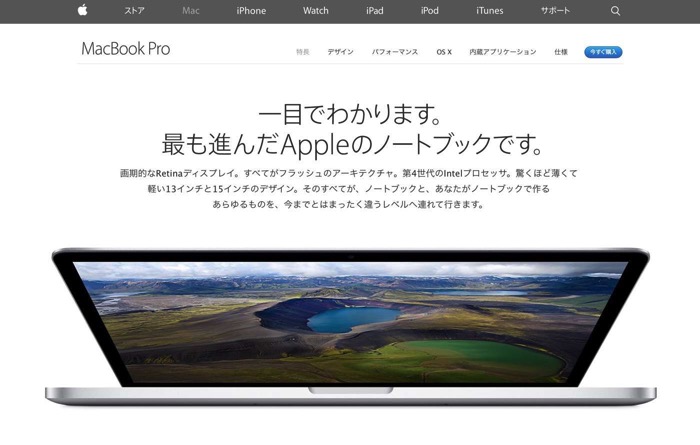
「システム環境設定」の「ディスプレイ」から各種解像度の設定ができます。
デフォルトで設定されている"最適(Rethina)"を含め4つの解像度をスクリーンショットで比較していきたいと思います。
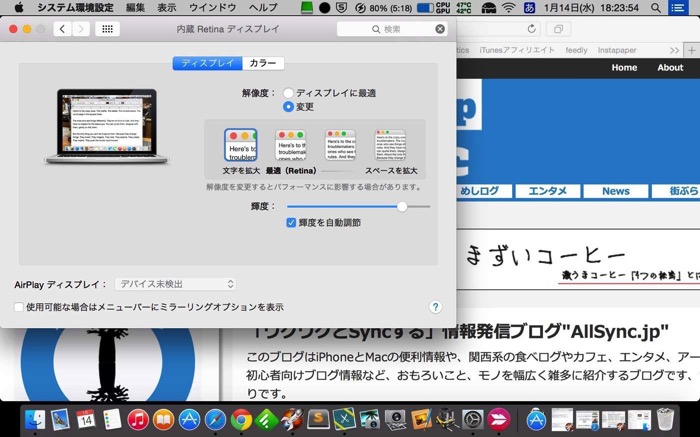
「文字を拡大」モード「1024×640」は文字が最も大きく表示されます。拡大表示されるわけですが、違和感なく綺麗に文字を見ることができていると思います。フォトショップを使用している時とか、デザインソフトをいじる方向けなんでしょうかね。
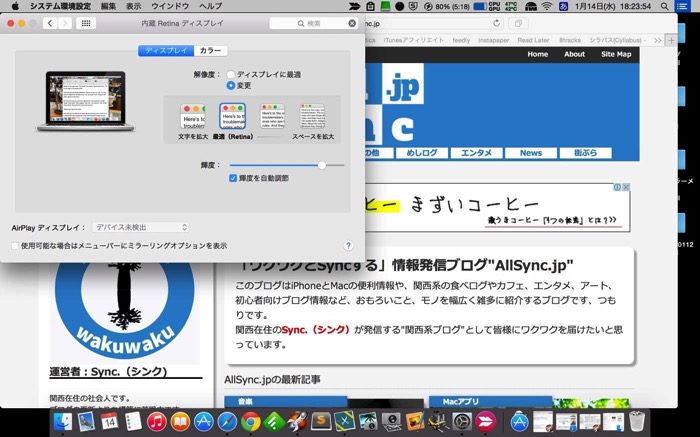
「最適(Rethina)」モード「1280×800」。初めて全部の解像度を試した後、やっぱり1番しっくり来る画面サイズでした。
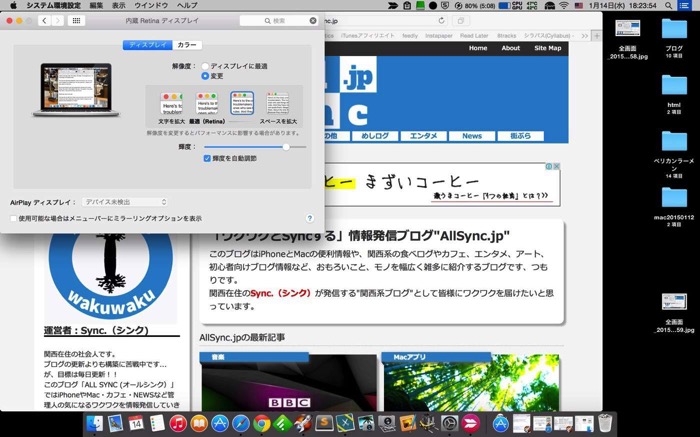
特に設定名はないのですが、「1440×900」のモードです。13インチ「MacBook Air」と同じ解像度になるようです。ファイル2個分画面が広がっているのがわかります。僕は実際に比較したことはないのですが、MacBook Airよりも格段に文字がくっきりと映っているそうです。
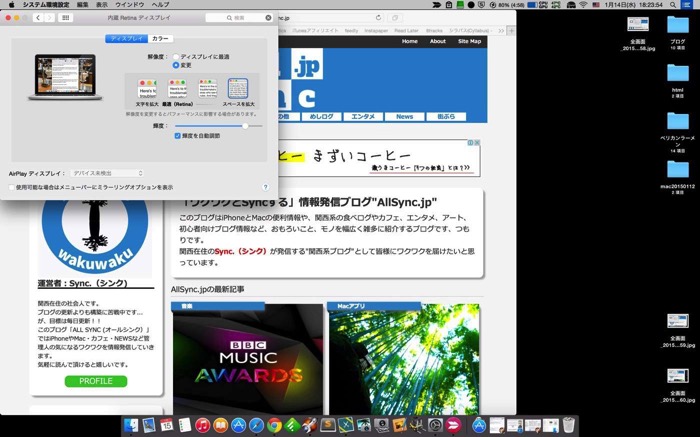
最大解像度の「スペースを拡大」モード「1680×1050」です。表示領域が圧倒的にひろくなりますね。その分、圧倒的に文字も小さくなるのではっきりと違いを感じることが出来ます。僕は現在試しにこの設定にしてMacを使用していますが、色々なアプリやウェブページを開くスペースがあるので、ブログ執筆にはなかなかオススメだと思います。
また、1番のメリットは縦の長さが"1050"あるので、ウェブページなどの表示域が縦に長くなり情報量が格段に増える所だと思います。Macで細かい作業をされる方はには不向きなのかもしれないですね。文字の小ささなどは慣れたとしても、長時間使用すると疲れたりするかもしれないので、その都度設定するのもいいかもしれません。
僕のMacの1番の使用理由はブログの更新で、「拡大モード」にはメリットを感じています。意外とブロガーにはオススメの設定かも知れません。使う人の環境によって様々だと思いますが、今まで思いつかなかった自分好みの設定が見つかるかもしれないので試してみてください!

ブログを始めてから色々とMacに関するTipsを知ることが増えてきました。こういったMacを使う人によって千差万別な設定やTipsを知る度に、Macの奥深さを感じてワクワクしています!!